
사용 가능합니다. 획득 방법: 1. df 명령을 사용하여 시스템에서 사용 가능한 디스크 공간을 확인합니다. 구문은 "df -h"입니다. 2. du 명령을 사용하여 파일, 폴더 등의 디스크 사용량을 표시합니다. 기본 킬로바이트 크기 상황; 3. 특정 디렉토리의 전체 내용과 크기를 나열하려면 "ls -al" 명령을 사용하십시오. 4. 파일/디렉토리 또는 파일 시스템의 크기 및 기타 통계 정보를 표시하려면 stat 명령을 사용하십시오. . "fdisk -l" 명령을 사용하면 디스크 크기와 디스크 파티션 정보를 표시할 수 있습니다.

이 튜토리얼의 운영 환경: linux7.3 시스템, Dell G3 컴퓨터.
Linux는 하드 디스크 크기를 얻을 수 있습니다.
직장에서 디스크가 꽉 찬 상황에 자주 직면합니다. 특히 서버가 N년 동안 실행된 후에는 컴파일로 생성된 중간 파일, 패키지된 이미지 파일과 같은 모든 종류의 정크 파일로 가득 차게 됩니다. , 로그 문서 등
제가 어떻게 아는지는 묻지 마세요. 제가 다니던 회사의 서버가 이랬거든요. 업무 공간을 확보하기 위해 매일 쓸모없는 파일 몇 개를 삭제해야 했어요.
그렇다면 Linux 시스템 디스크의 사용 가능한 공간을 확인하는 방법은 무엇입니까? 제가 업무에서 자주 사용하는 명령어 5가지를 소개하겠습니다.
df 명령은 영어 단어 disk-free의 약자로 Linux 시스템에서 사용 가능한 디스크 공간과 사용된 디스크 공간을 보는 데 사용됩니다. . 이 명령에는 일반적으로 다음과 같은 공통 옵션이 있습니다. df 命令是英文单词 disk-free 的缩写,用于查看 Linux 系统中的可用的和已经使用的磁盘空间。这个命令一般有以下几个常用选项:
df -h :以人类可读的格式显示磁盘空间(否则默认显示单位是字节,不直观)df -a :包含全部的文件系统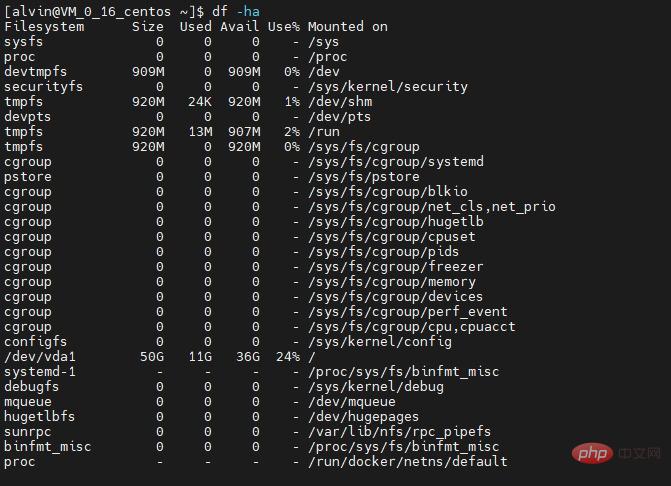
df -T :显示磁盘使用情况以及每个块的文件系统类型(例如,xfs、ext2、ext3、btrfs 等)
df -i :显示已使用和空闲的 inode
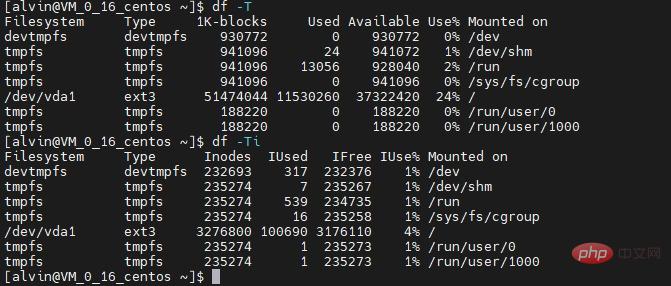
如果你不喜欢敲代码,更喜欢使用图形界面,那么在 GNOME 桌面中你可以使用一个叫 Disks 的软件(gnome-disk-utility)来获取这些信息。
Disks 启动之后可以查看计算机检测到的所有磁盘,然后单击分区以查看有关它的详细信息,包括已用空间和剩余空间。
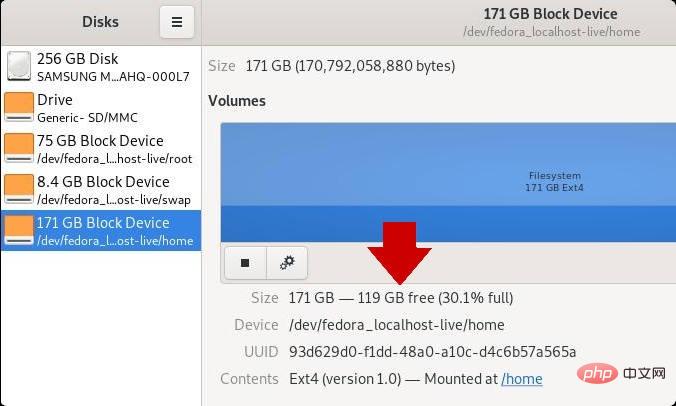
du 命令是英语单词 disk useage 的缩写,它是以默认千字节大小显示文件、文件夹等磁盘使用情况。常用的选项有以下几个:
du -h :以人类可读的格式显示所有目录和子目录的磁盘使用情况
du -a :显示所有文件的磁盘使用情况
du -s :仅显示总计,只列出最后加总的值
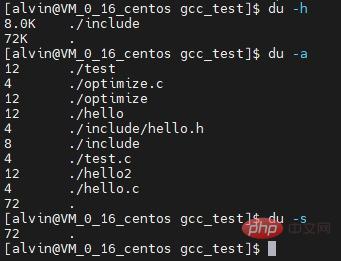
同样地,在 GNOME 桌面中,也有一个叫 Disk Usage 的软件,可以很直观查看磁盘的使用情况。而在 KDE 桌面中,对应的软件是 Filelight 软件。
在这两个软件中,磁盘使用情况被映射到一系列的同心圆里,中间是基本文件夹(通常是你的 /home 目录,但是可以自行设定),每个外环代表一个更深的目录级别。将鼠标悬停在任意位置上,就可以获取这部分磁盘占用空间的详细信息。
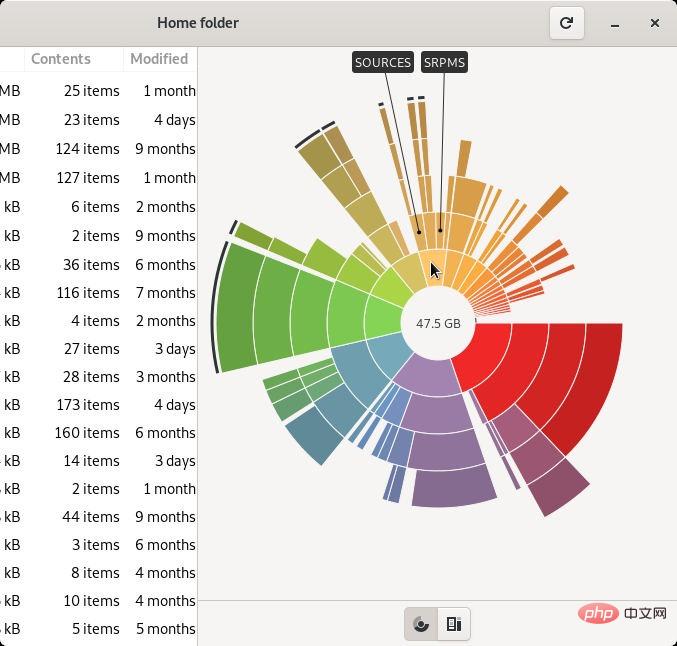
ls 命令大家再熟悉不过了,使用 ls -al 命令可以列出特定目录的全部内容及其大小。
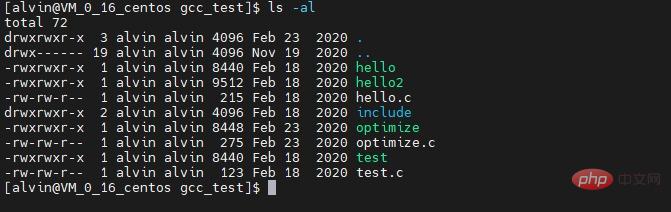
stat 命令后面可以直接跟上文件或目录,用于显示文件/目录或文件系统的大小和其他统计信息。
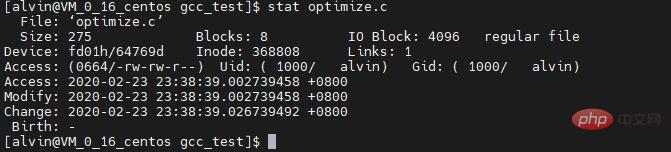
fdisk -l
df -h: 사람이 읽을 수 있는 형식으로 디스크 공간을 표시합니다(그렇지 않은 경우 기본 표시 단위는 바이트이므로 직관적이지 않습니다)df -a: 모든 파일 시스템 포함
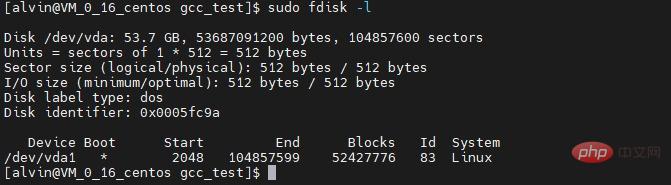
df -T: 각 블록의 디스크 사용량 및 파일 시스템 유형을 표시합니다(예: , xfs, ext2, ext3, btrfs 등)df -i: 사용된 inode 및 무료 inode 표시🎜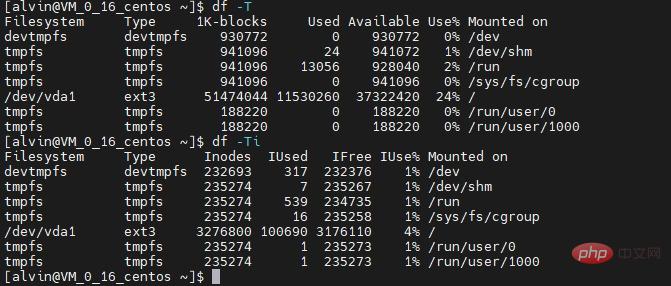 🎜🎜코드 입력을 좋아하지 않고 그래픽 사용을 선호하는 경우 인터페이스, 그런 다음 GNOME 데스크탑에서
🎜🎜코드 입력을 좋아하지 않고 그래픽 사용을 선호하는 경우 인터페이스, 그런 다음 GNOME 데스크탑에서 디스크(gnome-disk-utility)라는 소프트웨어를 사용하여 이 정보를 얻을 수 있습니다. 🎜🎜디스크 실행되면 컴퓨터에서 감지한 모든 디스크를 볼 수 있으며 파티션을 클릭하면 사용된 공간과 남은 공간을 포함하여 디스크에 대한 세부 정보를 볼 수 있습니다. 🎜🎜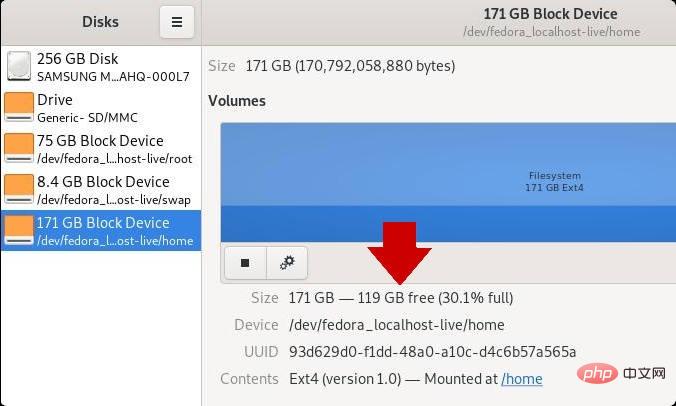 🎜
🎜du 명령은 영어 단어 disk useage의 약어입니다. 파일, 폴더 등의 디스크 사용량을 기본 킬로바이트 크기로 표시합니다. 일반적으로 사용되는 옵션은 다음과 같습니다. 🎜du -h: 모든 디렉터리와 하위 디렉터리의 디스크 사용량을 사람이 읽을 수 있는 형식으로 표시🎜du -s: 합계만 표시, 마지막 합계만 나열됨 Value🎜 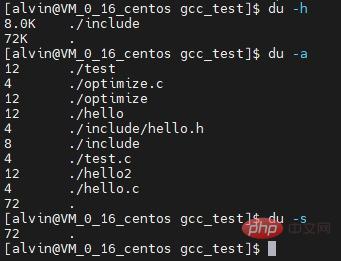 🎜🎜 마찬가지로, GNOME 데스크탑에는 디스크 사용량을 시각적으로 확인할 수 있는
🎜🎜 마찬가지로, GNOME 데스크탑에는 디스크 사용량을 시각적으로 확인할 수 있는 디스크 사용량이라는 소프트웨어도 있습니다. KDE 데스크탑에서 해당 소프트웨어는 Filelight 소프트웨어입니다. 🎜🎜두 소프트웨어 모두 디스크 사용량은 기본 폴더가 중앙에 있는 일련의 동심원으로 매핑됩니다(일반적으로 /home 디렉터리이지만 직접 설정할 수 있음). 더 깊은 디렉토리 수준. 디스크의 해당 부분이 차지하는 공간에 대한 자세한 정보를 보려면 아무 곳이나 마우스로 가리키십시오. 🎜🎜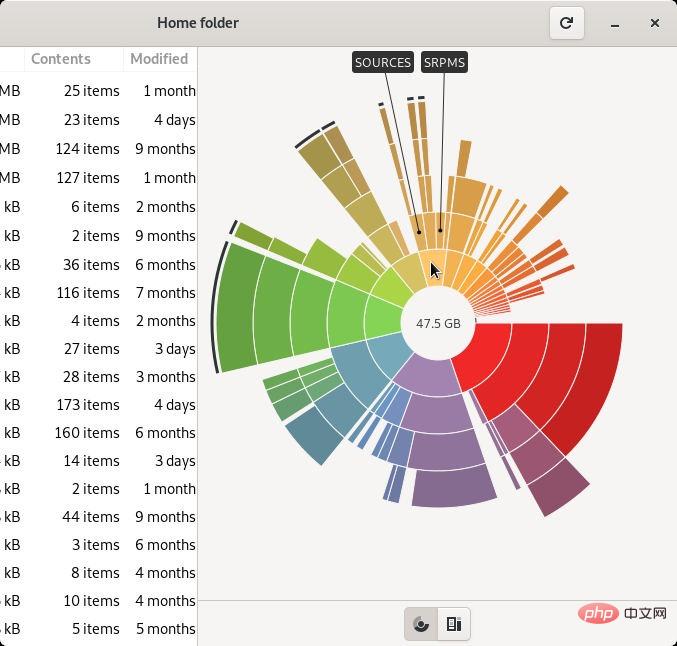 🎜
🎜ls 누구나 익숙한 명령입니다. 특정 디렉터리의 전체 내용과 크기를 나열하려면 ls -al 명령을 사용하세요. . 🎜🎜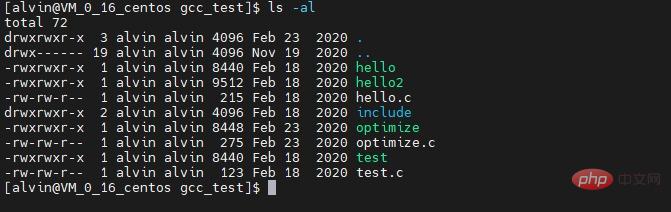 🎜
🎜stat 명령 바로 뒤에 파일이나 디렉터리가 올 수 있어 파일/디렉터리 또는 파일 시스템의 크기와 기타 통계 정보를 표시할 수 있습니다. 🎜🎜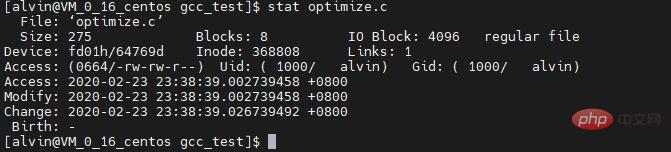 🎜
🎜fdisk -l는 디스크 크기와 디스크 파티션 정보를 표시할 수 있습니다. 🎜🎜🎜🎜위 명령어들은 제가 디스크 여유 공간을 확인할 때 매우 자주 사용하는 명령어들 중 일부이며, 모두 리눅스 시스템에 내장된 명령어들로 추가 설치가 필요하지 않습니다. 디스크 공간 활용도를 시각적으로 표시할 수 있는 Disks 、Ncdu 및 기타 도구와 같은 유사한 기능을 가진 일부 타사 도구도 있습니다.
관련 추천: "Linux 비디오 튜토리얼"
위 내용은 리눅스가 하드 디스크 크기를 얻을 수 있습니까?의 상세 내용입니다. 자세한 내용은 PHP 중국어 웹사이트의 기타 관련 기사를 참조하세요!